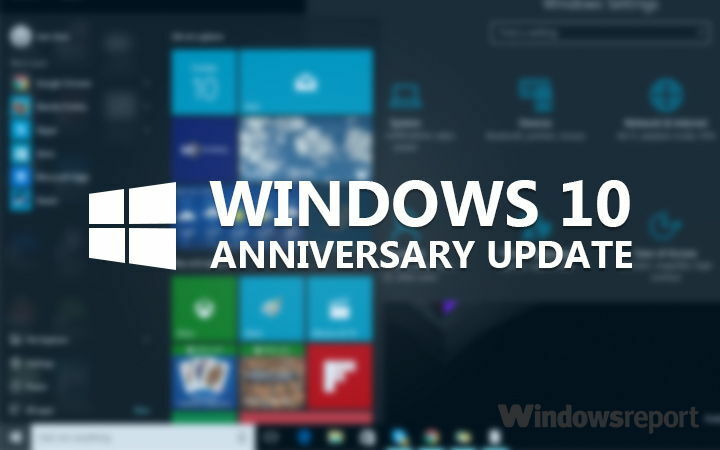Кодеци су мали програми које Медиа Плаиер користи за тумачење токова података. Односно, помоћу кодека Медиа Плаиер препознаје да ли је ток аудио или видео. У случају да у датотеци недостају кодеци, избациће се порука о грешци. Из тог разлога, Виндовс Медиа Плаиер аутоматски преузима кодеке. Међутим, ако неко има проблема са коришћењем пропусног опсега, може се одлучити да спречи Виндовс Медиа Плаиер да аутоматски преузме кодеке. У овом чланку ћемо видети како то лако постићи.
Кораци које треба предузети да бисте спречили Виндовс Медиа Плаиер да аутоматски преузме кодеке помоћу уређивача регистра
Корак 1: Отворите прозор Рун Терминал притиском на дугмад Виндовс и Р. истовремено.
Корак 2: Укуцајте регедит и притисните У реду

Корак 3: У УАЦ прозор који тражи дозволу, само кликните на да дугме.
БЕЛЕШКА: Уређивање регистра може негативно утицати на систем чак и уз најмању грешку. Саветује се да направите резервну копију регистра пре него што наставите. Да бисте направили резервну копију, у Уређивачу регистра–> Идите на Датотека -> Извоз -> Сачувајте резервну датотеку.
Корак 4: У прозору Едитор, на горњој траци, копирајте и налепите доњу локацију
ХКЕИ_ЦУРРЕНТ_УСЕР \ СОФТВАРЕ \ Полициес \ Мицрософт
Корак 5: Под Мицрософт кључем у левом бочном менију креирајте поткључ под називом ВиндовсМедиаПлаиер.Да бисте то урадили, једноставно кликните десним тастером миша на Мицрософт Кључ и изаберите Ново> Кључ
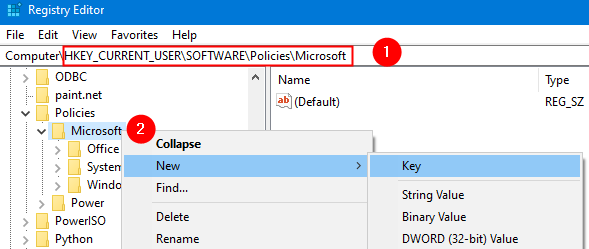
Корак 6: Именујте новостворени кључ као ВиндовсМедиаПлаиер
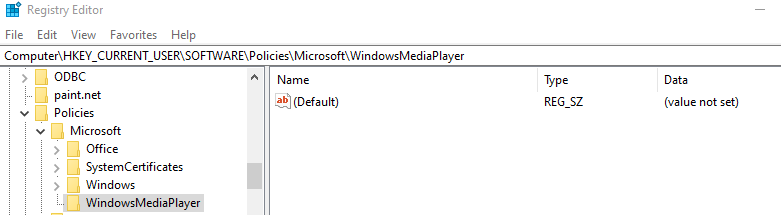
Корак 7: У оквиру ВиндовсМедиаПлаиер подкључ, креирајте ДВОРД (32-битни) кључ са именом ПревентЦодецДовнлоад. Да бисте то урадили, на десној бочној плочи кликните десним тастером миша било где на празном подручју, а затим одаберите Нова> ДВОРД (32-битна) вредност
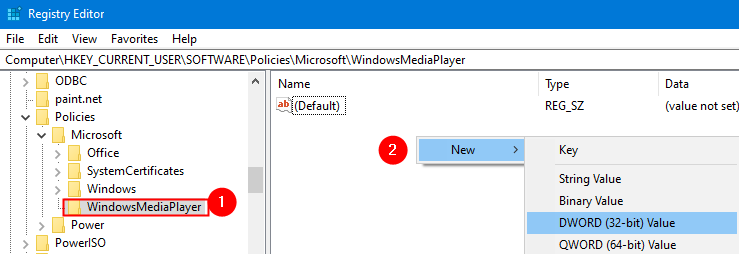
Корак 8: Дајте новоствореном кључу назив ПревентЦодецДовнлоад. Сада двапут кликните на њега, како бисте променили његову вредност.

Корак 9: Сада двапут кликните на њега да бисте га изменили Вредност од 0 до 1
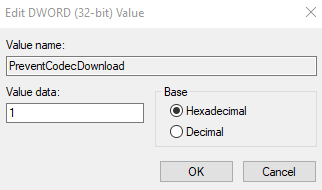
Корак 10: Поново покрените рачунар.
То је све
Надамо се да је ово било информативно. Хвала вам за читање